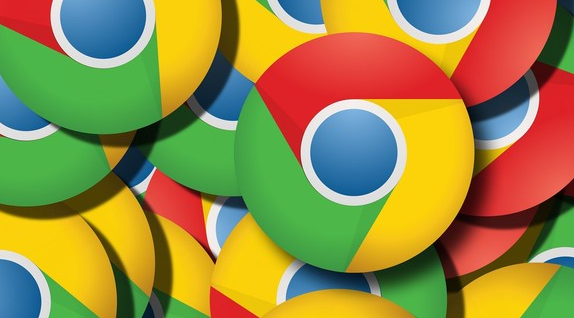google浏览器提示下载失败“文件不存在”的修复方法
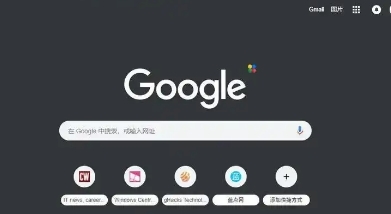
进入浏览器设置菜单重置配置参数。点击右上角三个垂直点的菜单图标,选择“设置”进入控制面板。向下滚动找到并展开“高级”选项,在页面底部点击“重置设置”。按照提示确认操作后,系统会将默认偏好恢复至初始状态,这有助于消除因异常配置导致的下载路径识别错误问题。
核查下载存储位置的正确性。再次进入设置页面,定位到“下载内容”管理模块。检查默认保存文件夹是否存在权限限制或磁盘空间不足的情况,尝试手动指定新的有效路径进行测试。同时确认是否开启了“下载前询问每个文件的保存位置”选项,关闭该功能可避免弹窗干扰正常流程。
清除缓存数据解除临时文件干扰。通过快捷键Ctrl+Shift+Del调出深度清理窗口,勾选“缓存的图片和文件”并选择时间范围为全部时段执行删除。残留的过期缓存块可能会覆盖真实的下载请求响应头信息,导致服务器误判为无效访问而返回错误代码。
更新浏览器版本修复程序缺陷。前往帮助菜单中的关于Chrome页面,比对当前安装版本与最新版号差异。若存在可用更新则立即升级安装,旧版软件可能存在未修补的BUG影响文件传输协议解析能力。对于反复出现的顽固故障,建议完全卸载后重新安装官方安装包。
排查网络环境稳定性因素。切换不同的WiFi信号源或启用移动热点进行交叉验证,排除路由器NAT转换异常造成的连接中断现象。使用ping命令测试目标服务器可达性,确认并非因间歇性断网导致下载进程提前终止。
临时禁用安全防护软件监控策略。部分杀毒软件内置的网络过滤规则可能误将合法下载判定为恶意行为加以拦截。依次关闭防火墙、杀毒程序和主机防护系统的实时监控功能,重试下载操作观察是否成功建立连接。完成后记得重新启用必要的安全机制。
通过上述步骤的组合运用,用户能够系统性地解决Google浏览器下载时提示“文件不存在”的问题。关键在于分层排查设置异常、缓存污染、网络波动及安全软件干扰等因素,采取针对性的数据清理和配置修正操作。